Google Wi-Fi ligner på andre trådløse Wi-Fi-systemer, men en stor funksjon skiller den fra pakken : Google On.Here.

I enkleste vilkår er On.Here et webgrensesnitt som du kan få tilgang til for å kontrollere smarthome-enheter uten å trenge en app eller til og med registrere deg for En konto.
Alle som er koblet til Google Wi-Fi-nettverket ditt (selv gjester) kan skrive "On.Here" i deres nettleser (enten på telefon, nettbrett eller datamaskin) og umiddelbart kontrollere smarthome-enheter . Dessverre støttes bare Philips Hue-lys akkurat nå, og funksjonene er ikke utrolig eller noe, men det er i det minste en rask og enkel måte for andre i huset å kontrollere lysene. Forhåpentligvis vil andre enheter snart bli lagt til av Google.
Slik setter du på her.
Før du begynner, må du kontrollere at du er koblet til Googles Wi-Fi-nettverk, og at Philips Hue Bridge er koblet til en Google Wi-Fi-enhet via Ethernet.
For å sette opp dette, vil du ikke faktisk gjøre det fra Google Wi-Fi-appen, men fra nettleseren. Så åpne din nettleser og velg og gå til On.Here. En gang der kommer du til en skjerm som lar deg koble din Philips Hue Bridge. Trykk på "Par" i det nedre høyre hjørnet.
Trykk deretter på den store rundknappen på toppen av Hue Bridge, som beskrevet.
Gi det et øyeblikk, og etter hvert kommer Hue Bridge til å parre med Google Wi-Fi-nettverket ditt. Hit "Done" nederst til høyre på skjermen.
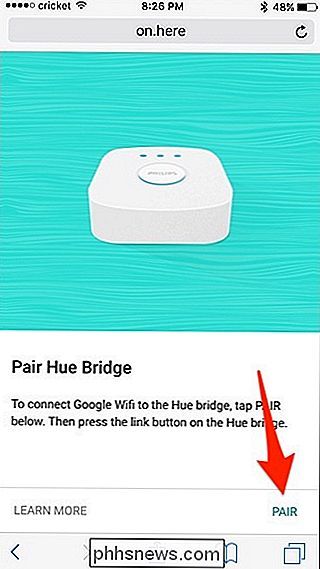
Du blir deretter tatt til hovedskjermen On.Here, der du vil se alle Philips Hue-lysene som er oppført.
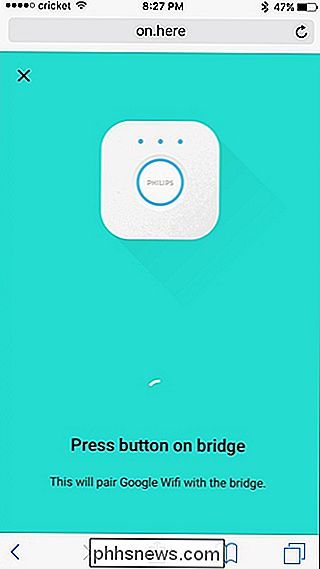
Rull ned og trykk på et lys som du vil kontrollere.
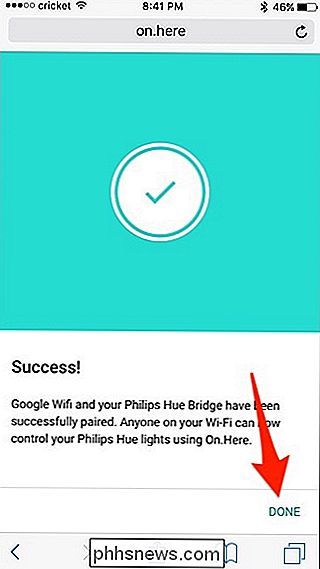
En ny skjerm vil dukke opp som lar deg slå av og på ved å trykke på den runde knappen i midten. Du kan også trykke, holde og dra på den ytre ringen for å justere lysets lysstyrke.
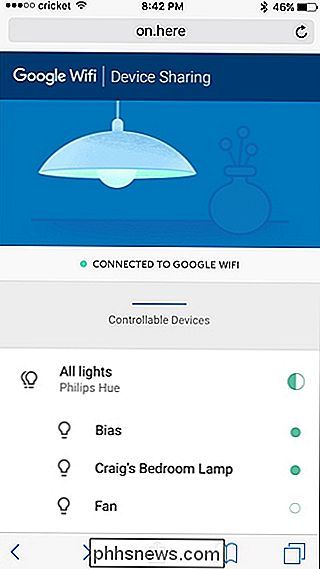
Dessverre, hvis du konfigurerer forskjellige rom fra Philips Hue-appen, vises de ikke i På.Her-Hue-lysene vil vises bare som individuelle pærer, men du kan trykke på "All Lights" øverst for å kontrollere alle Hue-lysene samtidig.
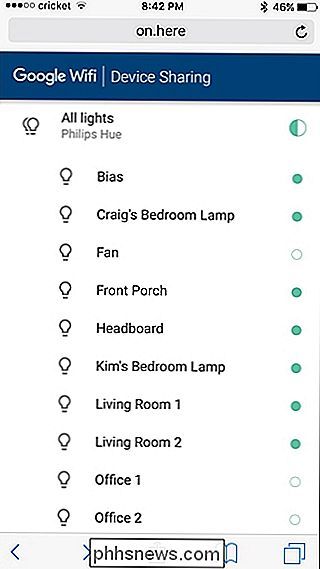
Som vi nevnte, er det ikke så spennende akkurat nå, og bare Philips Hue er støttet for øyeblikket. Forhåpentligvis fortsetter den. Her vokser og flere smarthome-enheter støttes i nær fremtid.
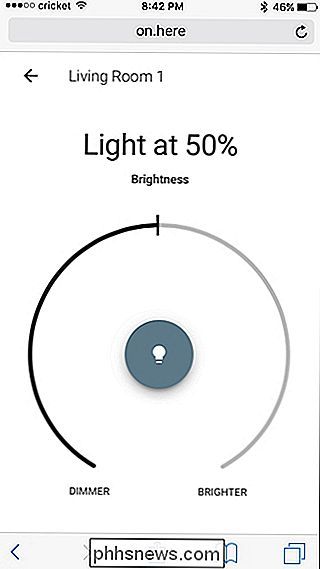

Slik deaktiverer du LibreOffices startskjermbilde på Windows og Linux
Hver gang du åpner et LibreOffice-program, eller til og med LibreOffice Start Center, vises en sprutskjerm. Denne splash-skjermen tjener ingen reell hensikt, så hvis du ikke vil se den, viser vi deg hvordan du deaktiverer den i Windows og Linux. Deaktiver skjermbildet på Windows Deaktiverer LibreOffice-skjermen i Windows må gjøres for hvert program separat, inkludert LibreOffice Start Center, ved å endre snarveiene.

Hvordan frigjøre plass som brukes av iPhone eller iPad-meldingene App
Hvis du sender og mottar mange tekstmeldinger, kan appen Meldinger ta opp betydelig plass på iPhone eller iPad. Ikke bare lagrer du tekstmeldingsloggen, men den holder også bilde- og videofilmer du har mottatt. Slik løser du opp denne plassen hvis du kjører lavt. Se hvor mye plass meldingene App bruker Du kan sjekke hvor mye plass meldingen app bruker på enheten fra Lagringsskjermbildet.



